Come ridimensionare un'immagine in Excel 2013
Molte delle immagini che hai sul tuo computer, siano esse schermate o immagini di una fotocamera digitale, sono probabilmente piuttosto grandi. Ciò è utile quando è necessario visualizzare un piccolo elemento dell'immagine, ma un'immagine grande in Excel 2013 può facilmente assumere l'intero foglio di calcolo.
Potresti già avere familiarità con le maniglie che appaiono intorno a un'immagine di Excel, che puoi fare clic per attivare, quindi trascinare per ridimensionare l'immagine. Le maniglie sul lato e sulla parte superiore allungheranno o ridurranno l'immagine, mentre le maniglie agli angoli si ridimensioneranno mantenendo le proporzioni. Quelle maniglie sono identificate di seguito.

E se hai bisogno di un'immagine nel tuo foglio di calcolo per avere una dimensione esatta? Fortunatamente c'è un modo per farlo anche in Excel, che tratteremo di seguito.
Specifica le dimensioni precise di un'immagine in Excel 2013
I passaggi seguenti ti mostreranno come ridimensionare un'immagine in Excel 2013 inserendo le dimensioni precise della larghezza o della lunghezza dell'immagine. Le immagini di Excel sono vincolate in modo proporzionale, quindi la modifica di uno di questi valori comporterà la modifica automatica anche dell'altro. In alternativa, puoi scegliere di ripristinare un'immagine alle dimensioni originali, se preferisci.
Passaggio 1: apri il foglio di calcolo contenente l'immagine che desideri ridimensionare.
Passaggio 2: fare clic sull'immagine per selezionarla.
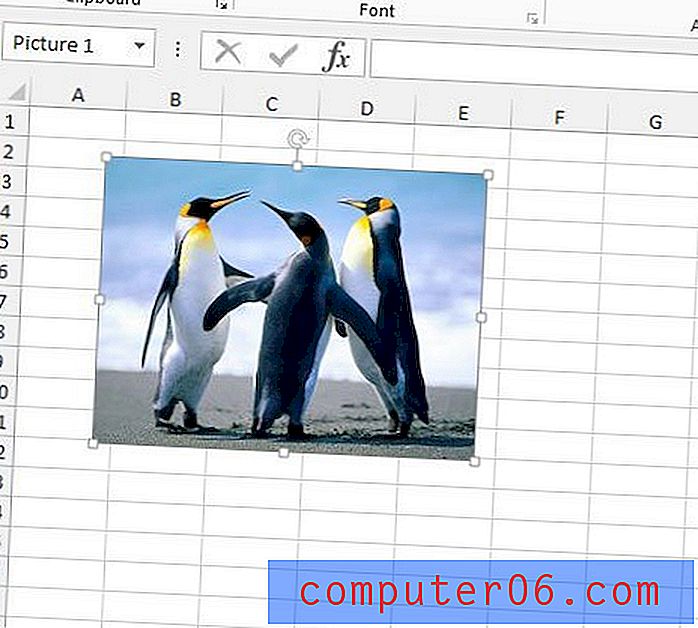
Passaggio 3: fare clic sulla scheda Formato in Strumenti immagine nella parte superiore della finestra.
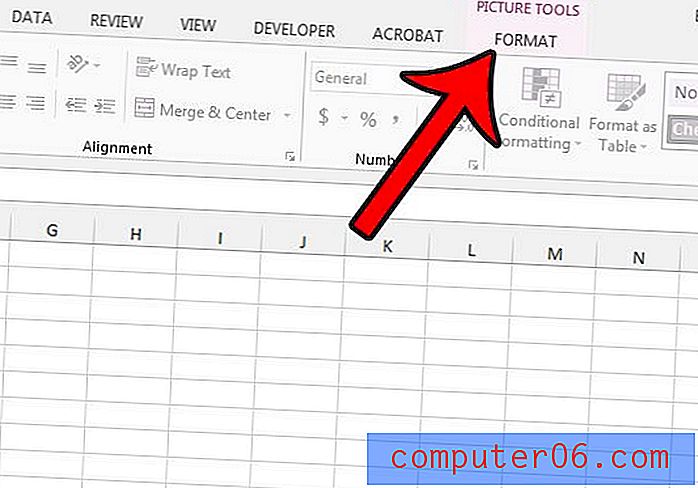
Passaggio 4: fare clic all'interno del campo Altezza o Larghezza nella sezione Dimensione della barra multifunzione, quindi immettere la dimensione desiderata, in pollici, per quella dimensione. Premendo Invio sulla tastiera si ridimensionerà l'immagine e la dimensione che non è stata modificata si aggiornerà per rimanere proporzionata alla dimensione che è stata modificata.
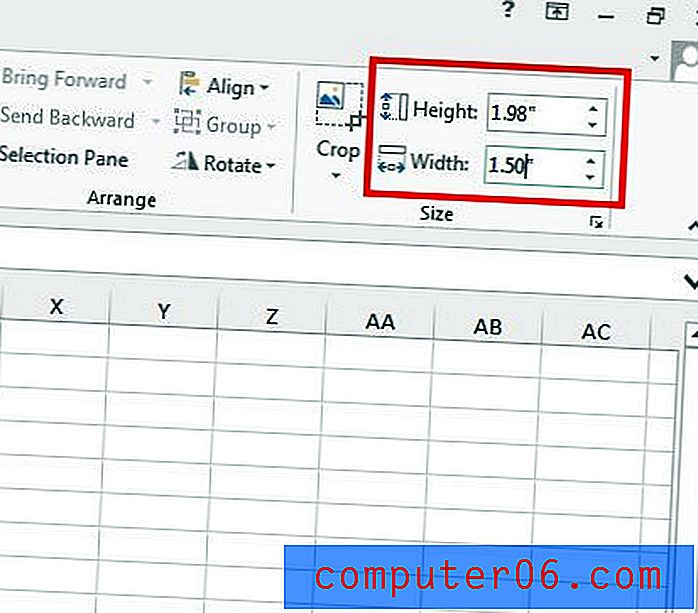
Devi includere un'immagine in ogni pagina stampata del tuo foglio di calcolo? Scopri come inserire un'immagine nel piè di pagina in Excel 2013 per raggiungere questo obiettivo.



